PhotoShop算法原理解析系列 - 像素化-碎片
接着上一篇文章的热度,继续讲讲一些稍微简单的算法吧。
本文来讲讲碎片算法,先贴几个效果图吧:




这是个破坏性的滤镜,拿美女来说事是因为搞图像的人90%是男人,色色的男人。
关于碎片滤镜的原理,网络上可找到的资料为:将图像创建四个相互偏移的副本,产生类似重影的效果。
就凭上述一句话,我们就可以动手了。
分析:通过上述几幅图像的比较,特别是眼睛部位,可以看出处理的图应该看得出像是单眼变成了4个眼睛,因此,网络上的说法可靠。
那么偏移的中心在哪里,偏移的数量又是多少呢,4个偏移,分别是往那些方向偏移呢,这些问题也很简单,可以那PS做验证:
具体步骤如下:打开一幅图像,在图像颜色比较单调的地方(比如上述美女的手臂处)填充一处2*2像素的红色,然后复制图层,对复制后的图层进行碎片滤镜处理,并调整图层透明度为50%,局部放大可得到如下图像:
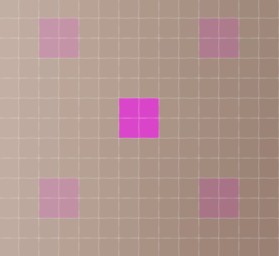
如此效果,则可轻易得出结论:
偏移的中心就是以每个像素为中心,4个偏移分别以中心对称,斜45度均匀圆周布置,水平和垂直偏移各45度,偏移量4个像素。
那么如何叠加的问题应该可以猜测,是取四次偏移后累加值的平均值。
针对如此思路,我写出如下算法:
private void CmdFragment_Click(object sender, EventArgs e)
{ int X, Y, Z, XX, YY; int Width, Height, Stride; int Speed, Index; int SumR, SumG, SumB;
Bitmap Bmp = (Bitmap)Pic.Image; if (Bmp.PixelFormat != PixelFormat.Format24bppRgb) throw new Exception("不支持的图像格式.");
Width = Bmp.Width; Height = Bmp.Height; Stride = (int)((Bmp.Width * 3 + 3) & 0XFFFFFFFC); byte[] ImageData = new byte[Stride * Height]; // 用于保存图像数据,(处理前后的都为他)
byte[] ImageDataC = new byte[Stride * Height]; // 用于保存克隆的图像数据
int[] OffsetX = new int[] { 4, -4, -4, 4 }; // 每个点的偏移量
int[] OffsetY = new int[] { -4, -4, 4, 4 }; fixed (byte* P = &ImageData[0], CP = &ImageDataC[0])
{ byte* DataP = P, DataCP = CP;
BitmapData BmpData = new BitmapData();
BmpData.Scan0 = (IntPtr)DataP; // 设置为字节数组的的第一个元素在内存中的地址
BmpData.Stride = Stride;
Bmp.LockBits(new Rectangle(0, 0, Bmp.Width, Bmp.Height), ImageLockMode.ReadWrite | ImageLockMode.UserInputBuffer, PixelFormat.Format24bppRgb, BmpData);
Stopwatch Sw = new Stopwatch(); // 只获取计算用时 Sw.Start();
System.Buffer.BlockCopy(ImageData, 0, ImageDataC, 0, Stride * Height); // 填充克隆数据
for (Y = 0; Y < Height; Y++)
{
Speed = Y * Stride; for (X = 0; X < Width; X++)
{
SumB = 0; SumG = 0; SumR = 0; for (Z = 0; Z < 4; Z++) // 累积取样点的取样和 {
XX = X + OffsetX[Z];
YY = Y + OffsetY[Z]; if (XX < 0) // 注意越界
XX = 0; else if (XX >= Width)
XX = Width - 1; if (YY < 0)
YY = 0; else if (YY >= Height)
YY = Height - 1;
Index = YY * Stride + XX * 3;
SumB += DataCP[Index];
SumG += DataCP[Index + 1];
SumR += DataCP[Index + 2];
}
DataP[Speed] = (byte)((SumB+2) >> 2); // 求平均值(Sum+2)/4,为什么要+2,就为了四舍五入。比如如果计算结果为108.6,则取像素109更为合理
DataP[Speed + 1] = (byte)((SumG + 2) >> 2);
DataP[Speed + 2] = (byte)((SumR + 2) >> 2);
Speed += 3; // 跳往下一个像素 }
}
Sw.Stop(); this.Text = "计算用时: " + Sw.ElapsedMilliseconds.ToString() + " ms";
Bmp.UnlockBits(BmpData); // 必须先解锁,否则Invalidate失败 }
Pic.Invalidate();}算法中,OffsetX 和 OffsetY分别为取样点像素的偏移量。同样,由于该滤镜涉及到了领域操作,在处理前需要做像素备份,但这里没有对备份数据进行扩展。因此,在内部代码里就需要对取样点的坐标进行验证,看是否超过其范围,如果超过范围,通常在图像滤镜算法范围内,有3种处理方式:
(1)超过了则认为是其最接近的边界值,即重复边缘像素,这部分代码即上述贴出的if ..... else if 部分。
(2)折回,可用如下代码来描述:
while (XX >= Width)
XX = XX - Width;while (XX < 0)
XX = XX + Width;while (YY >= Height)
YY = YY - Height;while (YY < 0)
YY = YY + Height;(3) 只计算在图像范围内的像素:
if (XX >= 0 && XX < Width && YY >= 0 && YY < Height)
{
// 累加计算
}当然这样做,就必须用一个变量记录下都做了多少次符合条件的计算。
有兴趣的朋友可以自己改改代码试一试。
上述代码段中DataP[Speed] = (byte)((SumB+2) >> 2);要对SumB加2的原因是为了让结果进行四舍五入的操作,这样才较为合理。 经过测试,上述代码和PS处理的效果100%的吻合。说明我们的猜测是完全正确的。 还可以对算法进一步扩展: 想的远一点,为什么非的是4个重影呢,非得是45度角度呢,非得是4个像素的水平和垂直偏移呢。我给出下图让有兴趣的读者自己研发吧。 图中,角度为32度,半径为10,碎片数为7,可产生类似下面的效果(可用我的Imageshop进行验证): 更多PhotoShop算法原理解析系列 - 像素化-碎片相关文章请关注PHP中文网!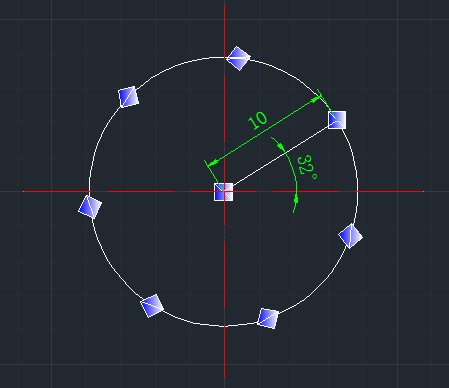



热AI工具

Undresser.AI Undress
人工智能驱动的应用程序,用于创建逼真的裸体照片

AI Clothes Remover
用于从照片中去除衣服的在线人工智能工具。

Undress AI Tool
免费脱衣服图片

Clothoff.io
AI脱衣机

AI Hentai Generator
免费生成ai无尽的。

热门文章

热工具

记事本++7.3.1
好用且免费的代码编辑器

SublimeText3汉化版
中文版,非常好用

禅工作室 13.0.1
功能强大的PHP集成开发环境

Dreamweaver CS6
视觉化网页开发工具

SublimeText3 Mac版
神级代码编辑软件(SublimeText3)

热门话题
 PS一直显示正在载入是什么原因?
Apr 06, 2025 pm 06:39 PM
PS一直显示正在载入是什么原因?
Apr 06, 2025 pm 06:39 PM
PS“正在载入”问题是由资源访问或处理问题引起的:硬盘读取速度慢或有坏道:使用CrystalDiskInfo检查硬盘健康状况并更换有问题的硬盘。内存不足:升级内存以满足PS对高分辨率图片和复杂图层处理的需求。显卡驱动程序过时或损坏:更新驱动程序以优化PS和显卡之间的通信。文件路径过长或文件名有特殊字符:使用简短的路径和避免使用特殊字符。PS自身问题:重新安装或修复PS安装程序。
 PS导出PDF有哪些常见问题
Apr 06, 2025 pm 04:51 PM
PS导出PDF有哪些常见问题
Apr 06, 2025 pm 04:51 PM
导出PS为PDF时常见问题及解决方法:字体嵌入问题:勾选"字体"选项,选择"嵌入",或将字体转换成曲线(路径)。颜色偏差问题:将文件转换成CMYK模式,并进行校色;直接用RGB导出需做好预览和颜色偏差的心理准备。分辨率和文件大小问题:根据实际情况选择分辨率,或使用压缩选项优化文件体积。特殊效果问题:导出前将图层合并(扁平化),或权衡利弊。
 PS执行操作时一直显示正在载入如何解决?
Apr 06, 2025 pm 06:30 PM
PS执行操作时一直显示正在载入如何解决?
Apr 06, 2025 pm 06:30 PM
PS卡在“正在载入”?解决方法包括:检查电脑配置(内存、硬盘、处理器)、清理硬盘碎片、更新显卡驱动、调整PS设置、重新安装PS,以及养成良好的编程习惯。
 PS导出PDF如何设置密码保护
Apr 06, 2025 pm 04:45 PM
PS导出PDF如何设置密码保护
Apr 06, 2025 pm 04:45 PM
在 Photoshop 中导出带密码保护的 PDF:打开图像文件。点击“文件”>“导出”>“导出为 PDF”。设置“安全性”选项,两次输入相同的密码。点击“导出”生成 PDF 文件。
 如何加快PS的载入速度?
Apr 06, 2025 pm 06:27 PM
如何加快PS的载入速度?
Apr 06, 2025 pm 06:27 PM
解决 Photoshop 启动慢的问题需要多管齐下,包括:升级硬件(内存、固态硬盘、CPU);卸载过时或不兼容的插件;定期清理系统垃圾和过多的后台程序;谨慎关闭无关紧要的程序;启动时避免打开大量文件。
 PS打开文件时一直显示正在载入如何解决?
Apr 06, 2025 pm 06:33 PM
PS打开文件时一直显示正在载入如何解决?
Apr 06, 2025 pm 06:33 PM
PS打开文件时出现“正在载入”卡顿,原因可能包括:文件过大或损坏、内存不足、硬盘速度慢、显卡驱动问题、PS版本或插件冲突。解决方法依次为:检查文件大小和完整性、增加内存、升级硬盘、更新显卡驱动、卸载或禁用可疑插件、重装PS。通过逐步排查,并善用PS的性能设置,养成良好的文件管理习惯,可以有效解决该问题。
 PS羽化如何控制过渡的柔和度?
Apr 06, 2025 pm 07:33 PM
PS羽化如何控制过渡的柔和度?
Apr 06, 2025 pm 07:33 PM
羽化控制的关键在于理解其渐变本质。PS本身不提供直接控制渐变曲线的选项,但你可以通过多次羽化、配合蒙版、精细选区,灵活调整半径和渐变柔和度,实现自然过渡效果。
 PS怎么拉垂直参考线
Apr 06, 2025 pm 08:18 PM
PS怎么拉垂直参考线
Apr 06, 2025 pm 08:18 PM
在 Photoshop 中拉垂直参考线:启用标尺视图(视图 > 标尺)。悬停鼠标在标尺垂直边缘,光标变为带有双箭头的垂直线后按住并拖动鼠标拉出参考线。通过拖动重新定位参考线,或将其悬停变为十字形后单击删除。






